Motion 使用手册
- 欢迎使用
- 新功能
- 词汇表
- 版权

Motion 中的“投掷”行为
“投掷”行为是设定运动对象最简单的方法。控制可让你调整施加给位于行为第一帧的对象的单一力的速度和方向。应用这一初始力之后,对象继续在投掷行为时间长度中以相同速度沿着直线方向漂移。
使用投掷行为的一个简单示例是发送一系列在整个屏幕上不断移动的离屏对象。当与“扩大/收缩”和“淡入/淡出”等其他行为一同使用时,你可以创建复杂的运动元素,无需为单个参数设定关键帧。
当你通过模拟移动对象时,投掷行为也很有用。例如,你可能会让对象越过其他应用了“吸引区”或“排斥”行为的对象。由于投掷行为仅应用单一力来移动位于行为初始帧的目标对象,任何与目标对象产生互动的其他行为均可能在其运动过程中产生更大影响。
【重要事项】投掷行为不应用连续力,你也不能对方向或速度做出任何更改,因为“投掷”不能设定关键帧。若要在方向或速度方面创建已设定关键帧的更改,请使用“缠绕”行为。若要创建更为复杂的动画路径,请使用“运动路径”行为。
使用行为检查器中的控制调整此行为:
影响子对象:此复选框在将此行为应用到包含多个子对象(如群组、粒子发射器、复制器或文本层)的对象时可用。选择此复选框时,父代对象周围的所有对象分别受到影响。取消选择此复选框时,该行为将同时影响父对象周围的所有对象。
增量:设定行为效果在时间线中随其时间长度进展的方式的弹出式菜单。共有两个选项:
连续速率:按“投掷速度”参数中指定的每秒稳定数量的像素来设定对象的速度。
【注】当画布显示非方形像素图像时,则垂直速率单位为像素/秒,而水平速率在感觉上一样。
跃到最终值:将对象从其原始位置移到“投掷距离”参数中指定的距离(单位为像素)。
投掷速度/投掷距离:设定速度或距离的滑块,具体取决于“增量”弹出式菜单中的设置。当“增量”设定为“连续速率”时,“投掷速度”滑块设定对象在 X、Y 或 Z 空间中移动的连续速度。当“增量”设定为“跃到最终值”时,“投掷距离”滑块设定对象在其时间长度内在 X、Y 或 Z 空间中穿行的总距离(单位为像素)。标准滑块限制为 100 像素。使用值滑块输入大于 100 的值。
2D HUD 可让你指定投掷行为的方向和速度,方法是在圆形区域内拖移箭头。箭头的方向定义在 X 和 Y 空间中的移动方向,箭头长度定义速率(速度)。一个滑块调整 HUD 控制的缩放,从而增加或减少方向/速度控制的效果。
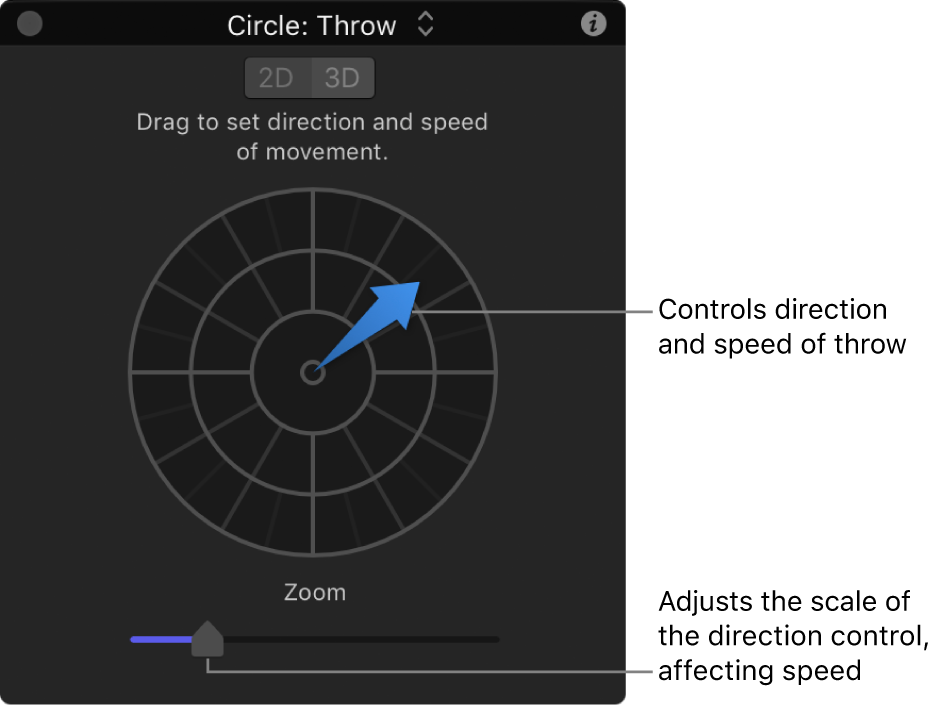
当你点按 3D 按钮时,附加 3D 控制会变为可用。现在,中间箭头定义对象在 3D 空间(X、Y 和 Z 轴)中投掷的方向。“速度”滑块可让你提升或降低投掷对象的速度。
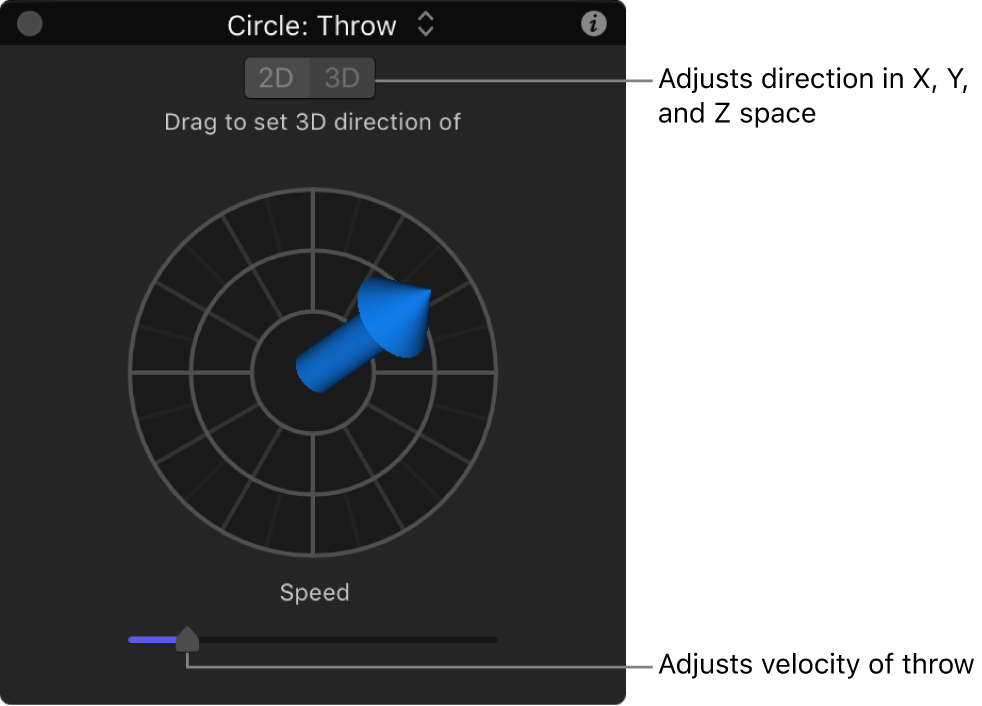
在 2D 和 3D 投掷 HUD 中,在按下 Shift 键的同时拖移箭头以将其限制为 45 度角。在 2D HUD 中,按下 Command 键以更改箭头的方向,而不影响其长度。
【注】使用 HUD 可定义的最大速度并非是最大可能速度。可以在行为检查器的“投掷速度/投掷距离”参数中输入更大的值。
下载本手册: PDF